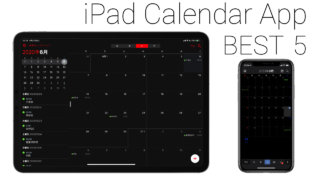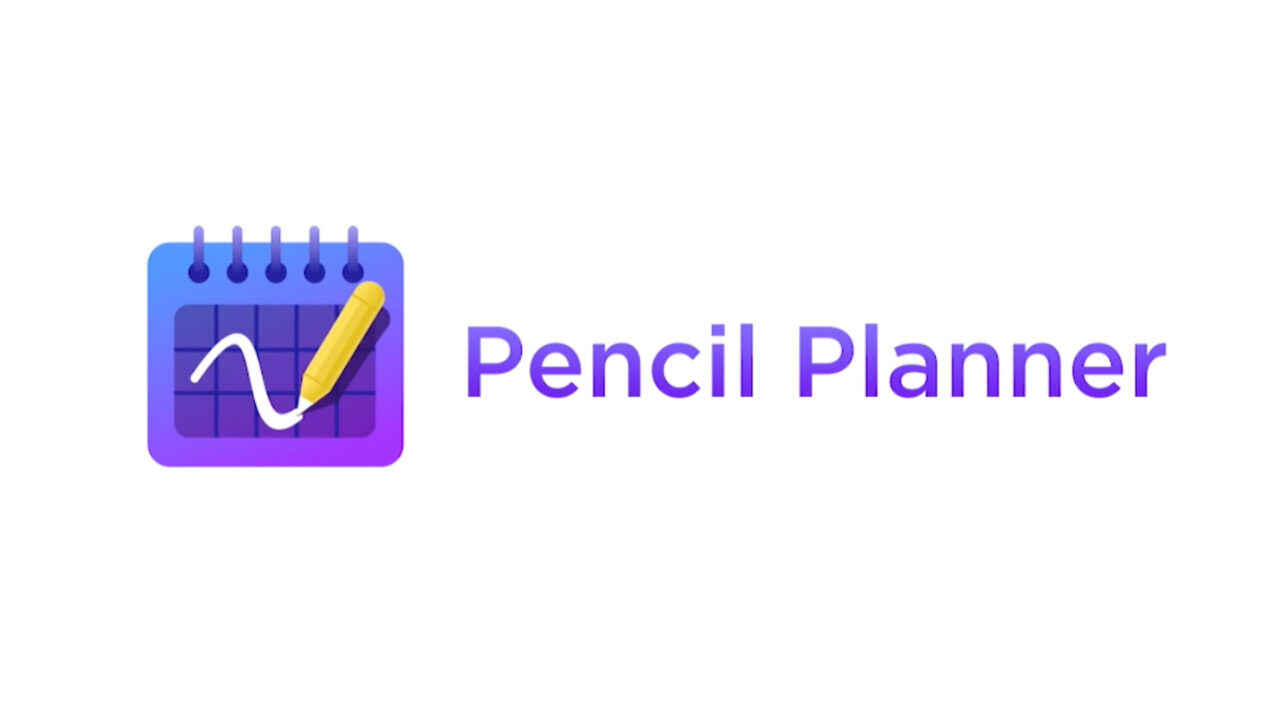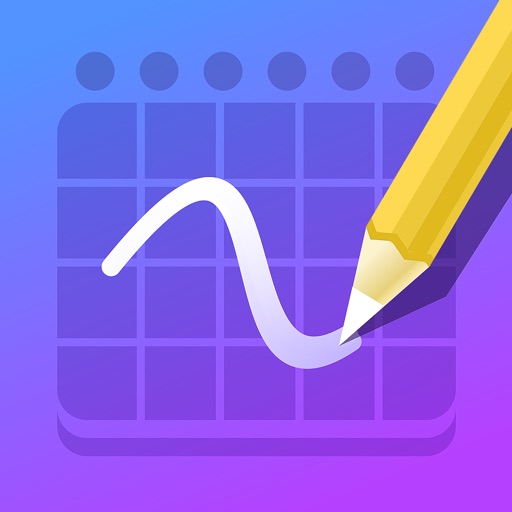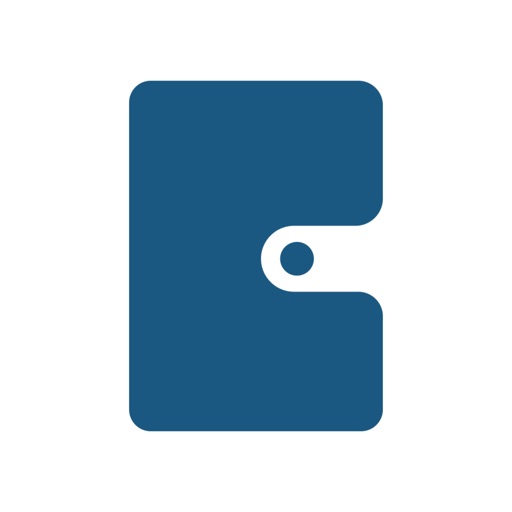皆さんはスケジュール管理をどのようにされているでしょうか。
スケジュール帳は手書きで自由なスケジュール管理ができ、アプリでは通知がきたり地図情報を添付したりできて、お互いに良い点がありますよね。
今回ご紹介するiPadのアプリ「Pencil Planner & Calendar Pro」は、手書きにも対応したカレンダーアプリです。
動画引用元:Pencil Planner公式サイト
「iPadでスケジュールを手書き管理したい」と考えていた方にぴったりです。
以前から話題の手書きカレンダーアプリ「Planner for iPad」との比較も行いますので、ぜひ最後までご覧ください!
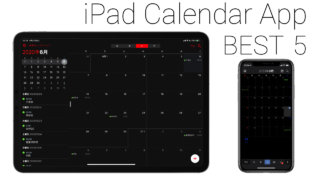
目次
Pencil Planner & Calendar Proの特徴・使い方
まずは、Pencil Planner & Calendar Proの特徴をまとめていきたいと思います。
デジタルと手書きの融合
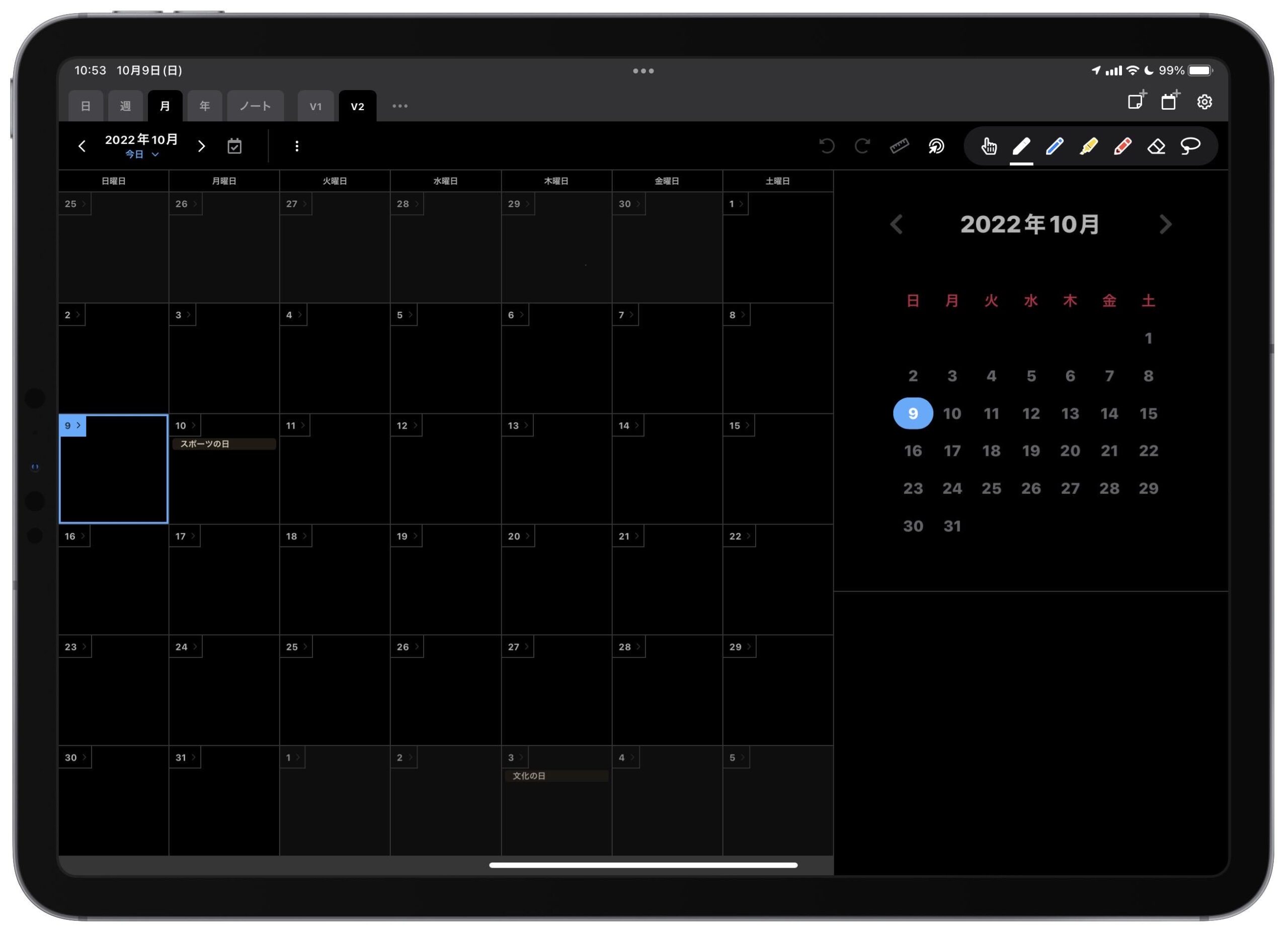 Pencil Plannerを起動すると、一見 普通のカレンダーアプリですが、下の画像のようにApple Pencilを使って手書きで書き込むことができるようになっています。
Pencil Plannerを起動すると、一見 普通のカレンダーアプリですが、下の画像のようにApple Pencilを使って手書きで書き込むことができるようになっています。
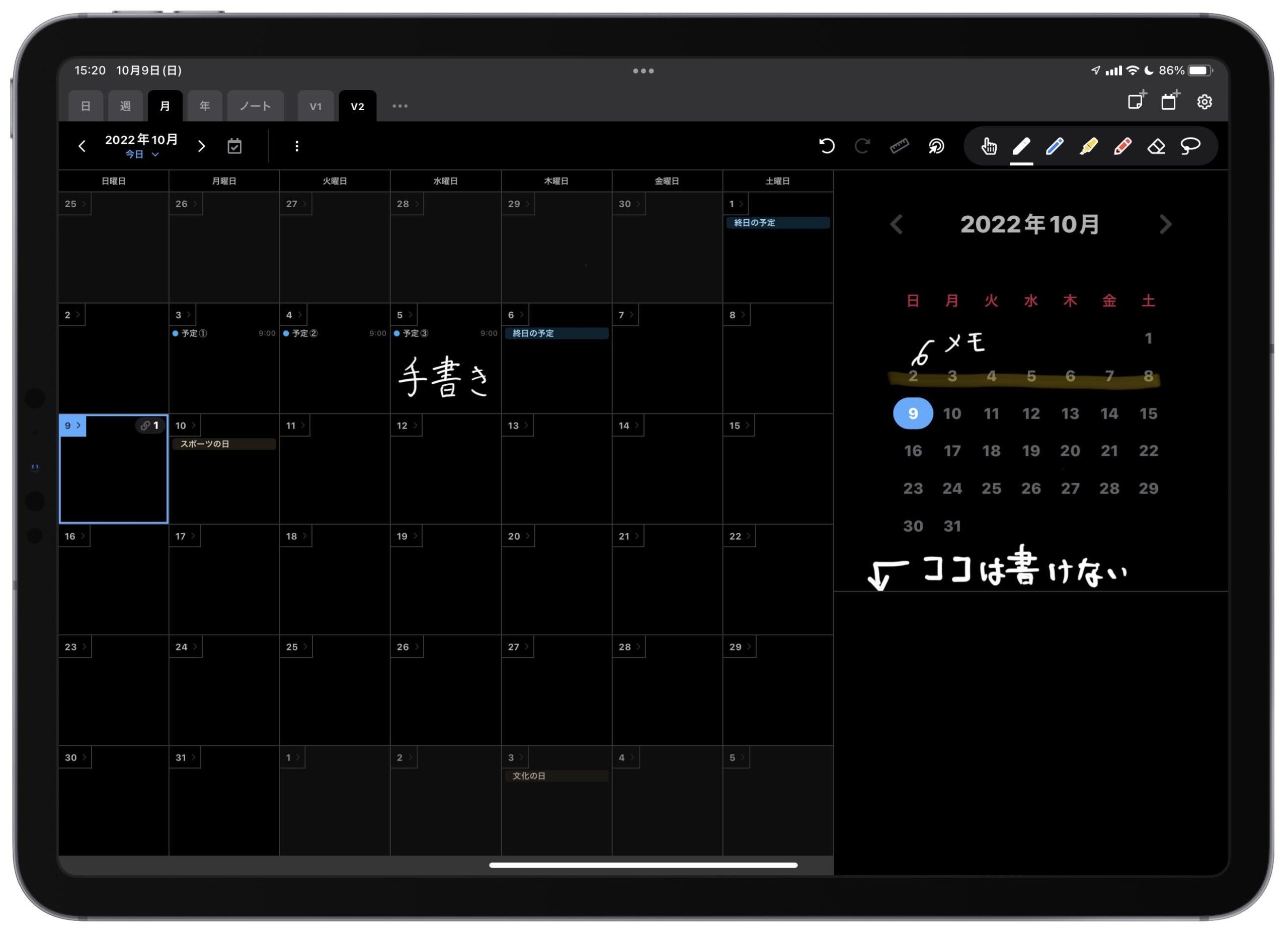
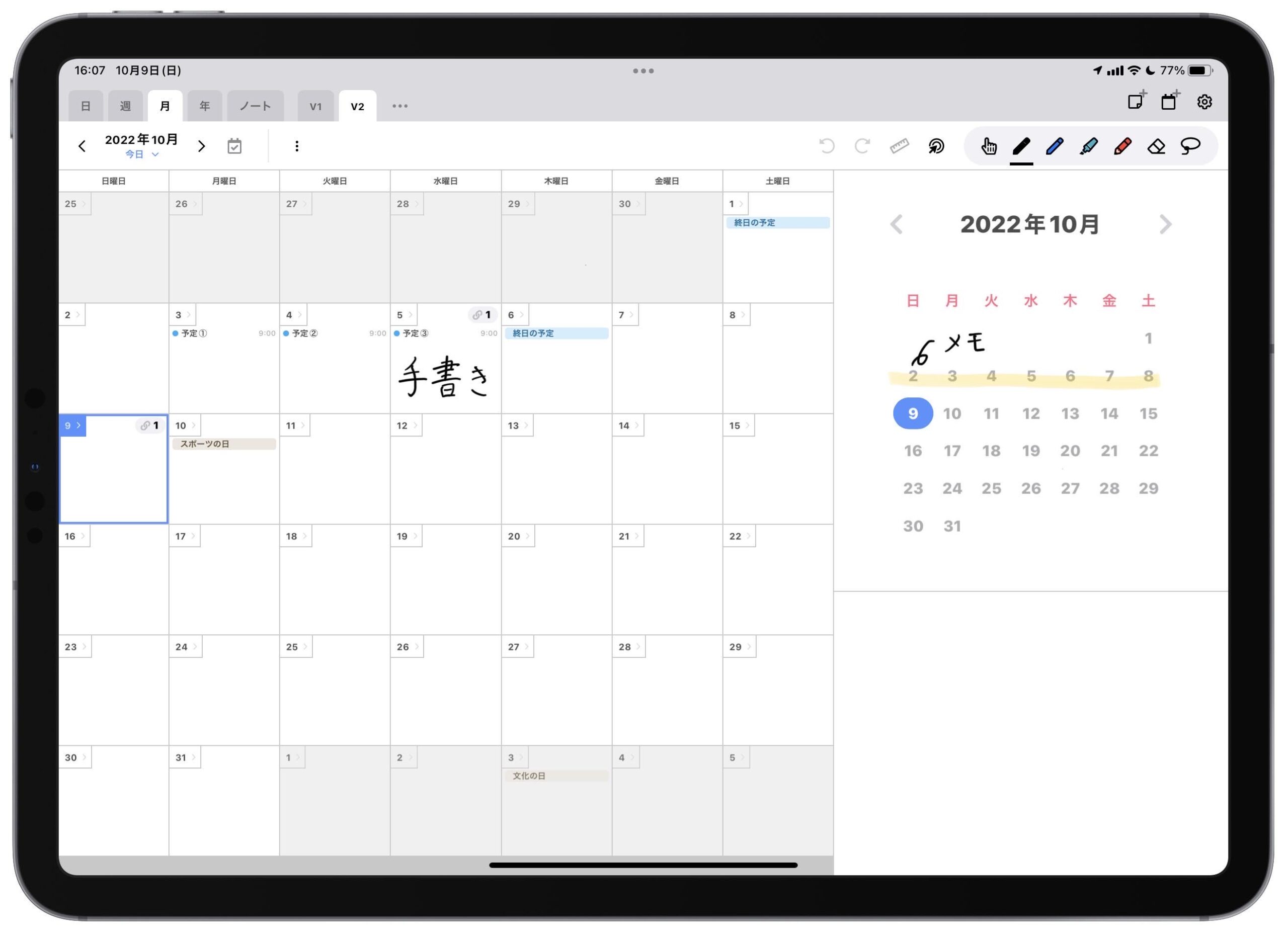
Pencil Plannerは、純正のメモアプリなどと同じツールに対応し、ペンの種類や色などを変更することができるので、かなり自由な書き込みが可能です。
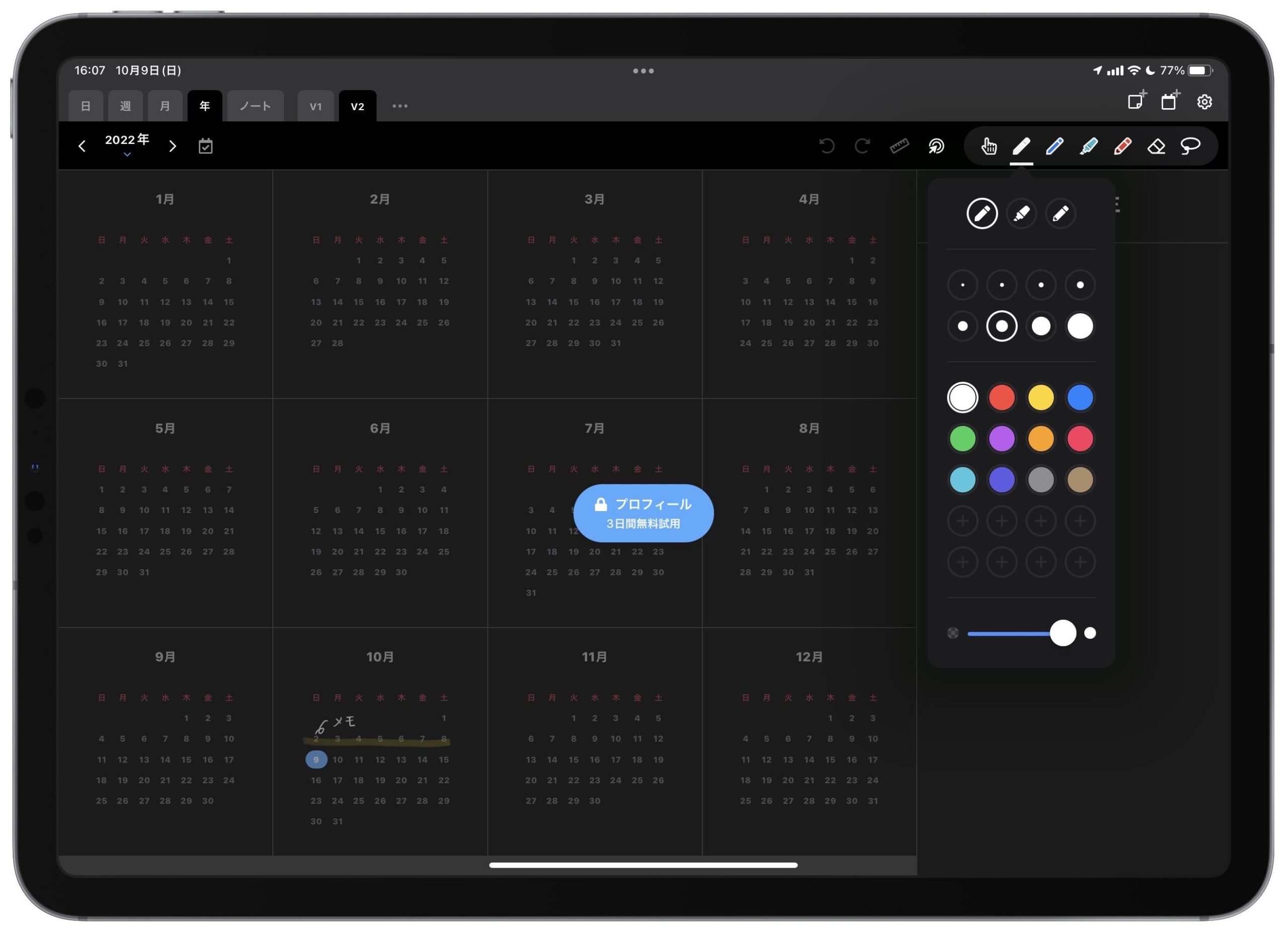
手書きに特化したさまざまな形式
Pencil Planner & Calendar Proは、日表示、週表示、月表示、年表示に対応していますが、手書きにも対応しているため、他のアプリとは少し違ったレイアウトになっています。
年間表示レイアウト
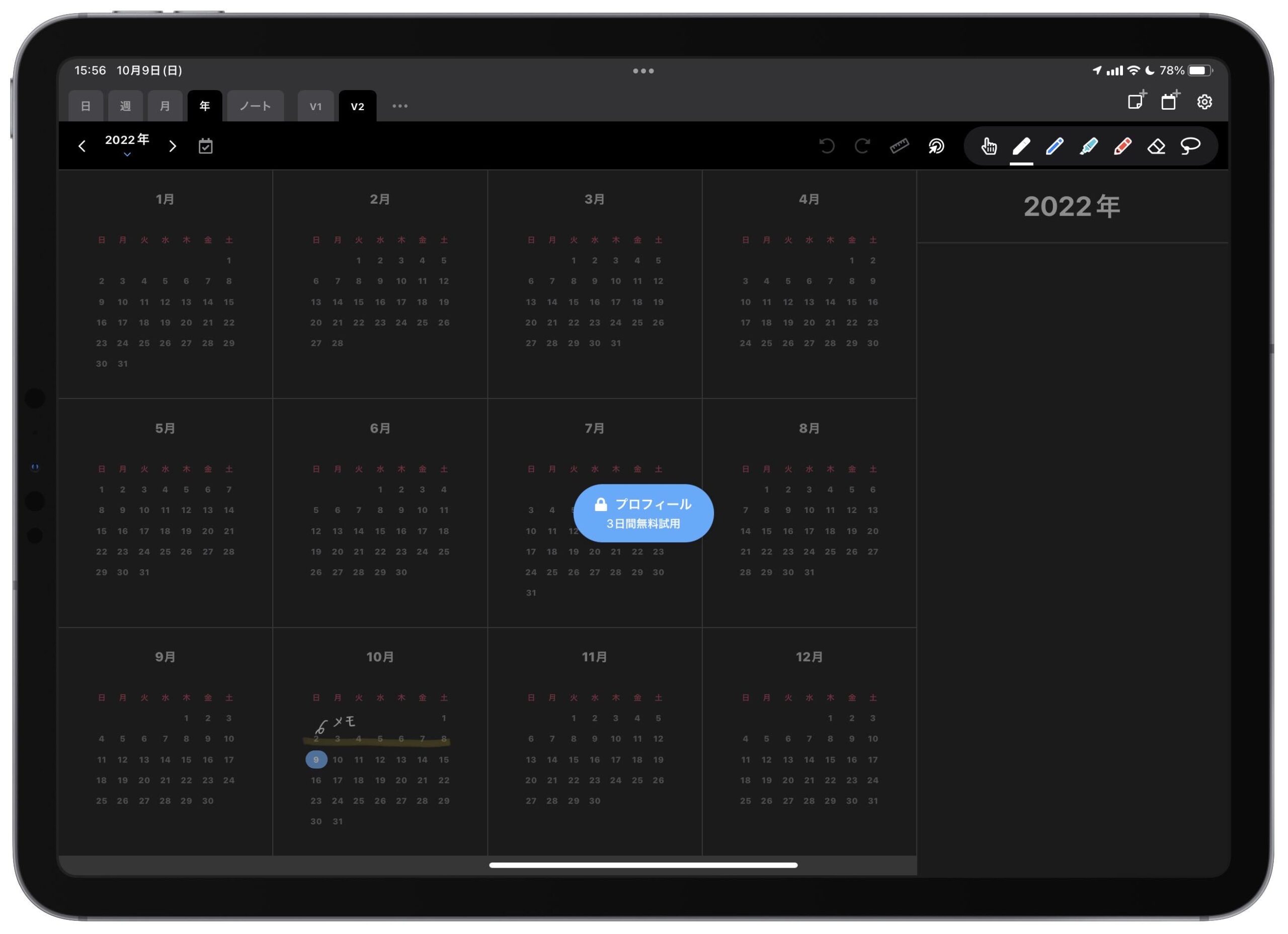 年間表示は、一つひとつの予定は確認できませんが、全体に書き込むことができるようになっています。
年間表示は、一つひとつの予定は確認できませんが、全体に書き込むことができるようになっています。
ここで手書き入力した内容は月間カレンダーと日間カレンダーにも同期されて表示されます。
月間表示レイアウト
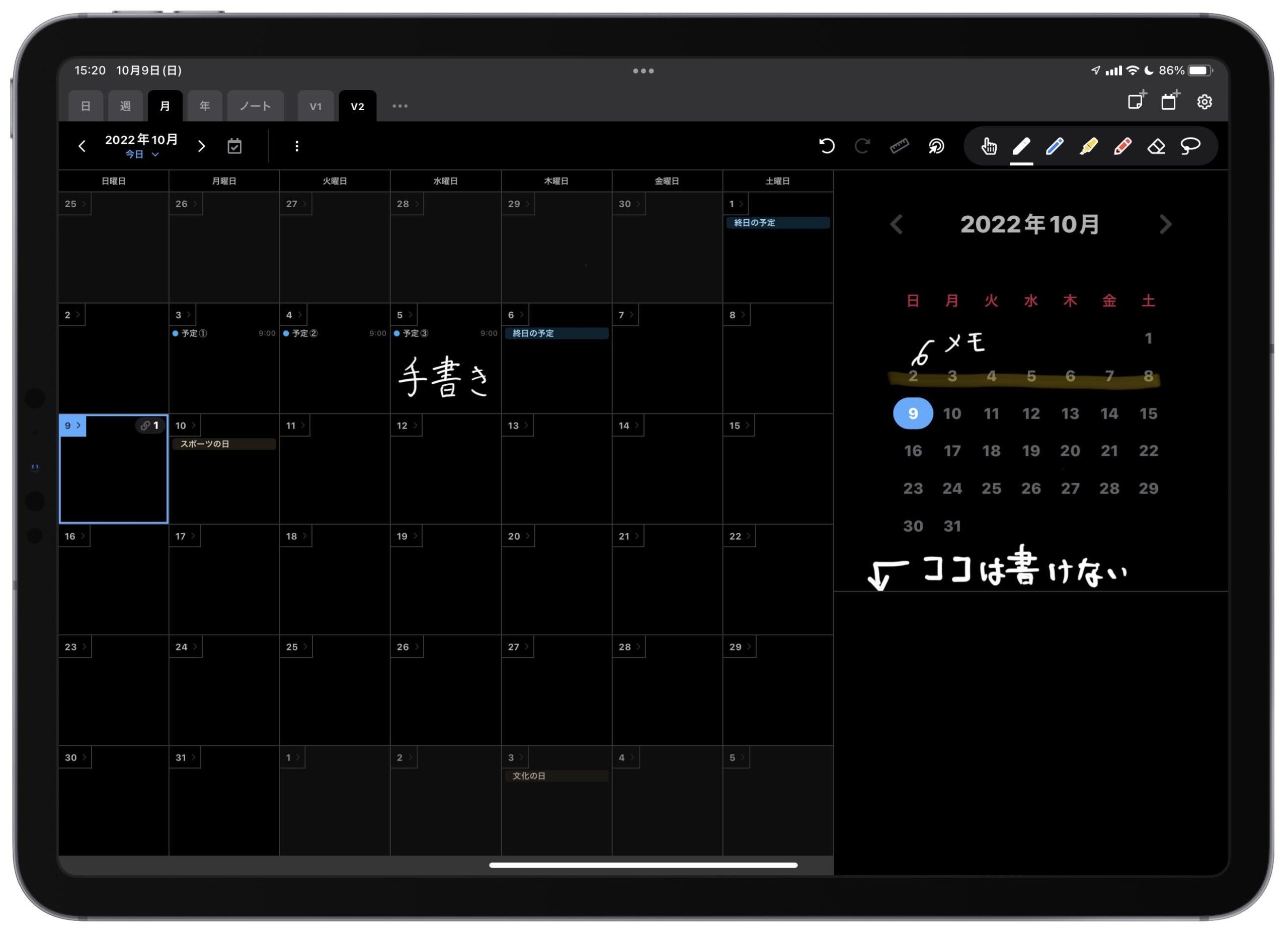 月間表示では、各日付の枠内にその日の予定が表示され、枠内への手書きも可能です。
月間表示では、各日付の枠内にその日の予定が表示され、枠内への手書きも可能です。
枠内に手書きした内容は、週間表示・日間表示のカレンダーページにも反映されるところが大きなポイント。
また、カレンダーに登録されている予定をタップすることで詳細の確認や編集ができます。
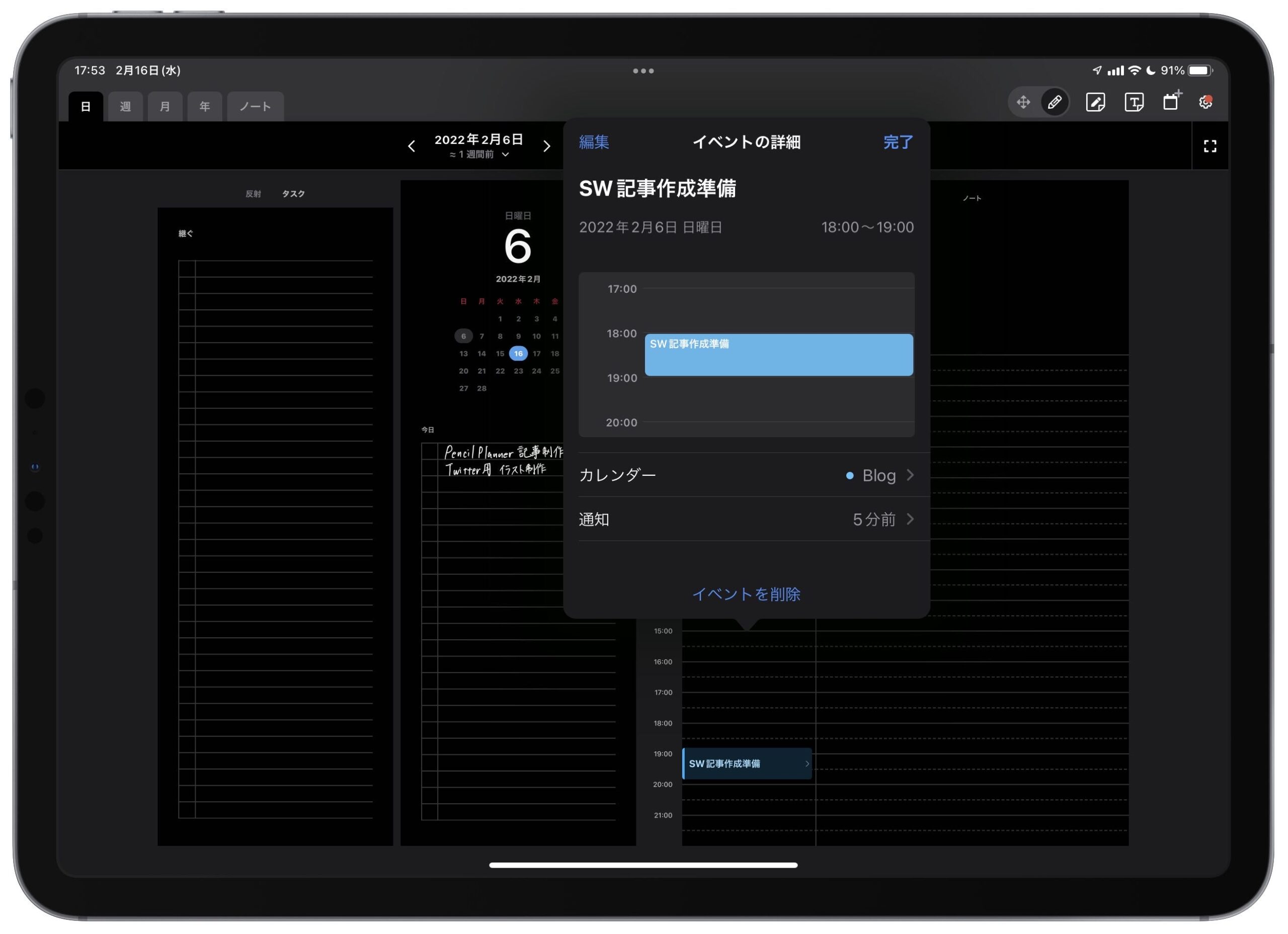 新規で予定を追加するには、右上の「カレンダーに+マークがついたボタン」をタップします。
新規で予定を追加するには、右上の「カレンダーに+マークがついたボタン」をタップします。
週間表示レイアウト
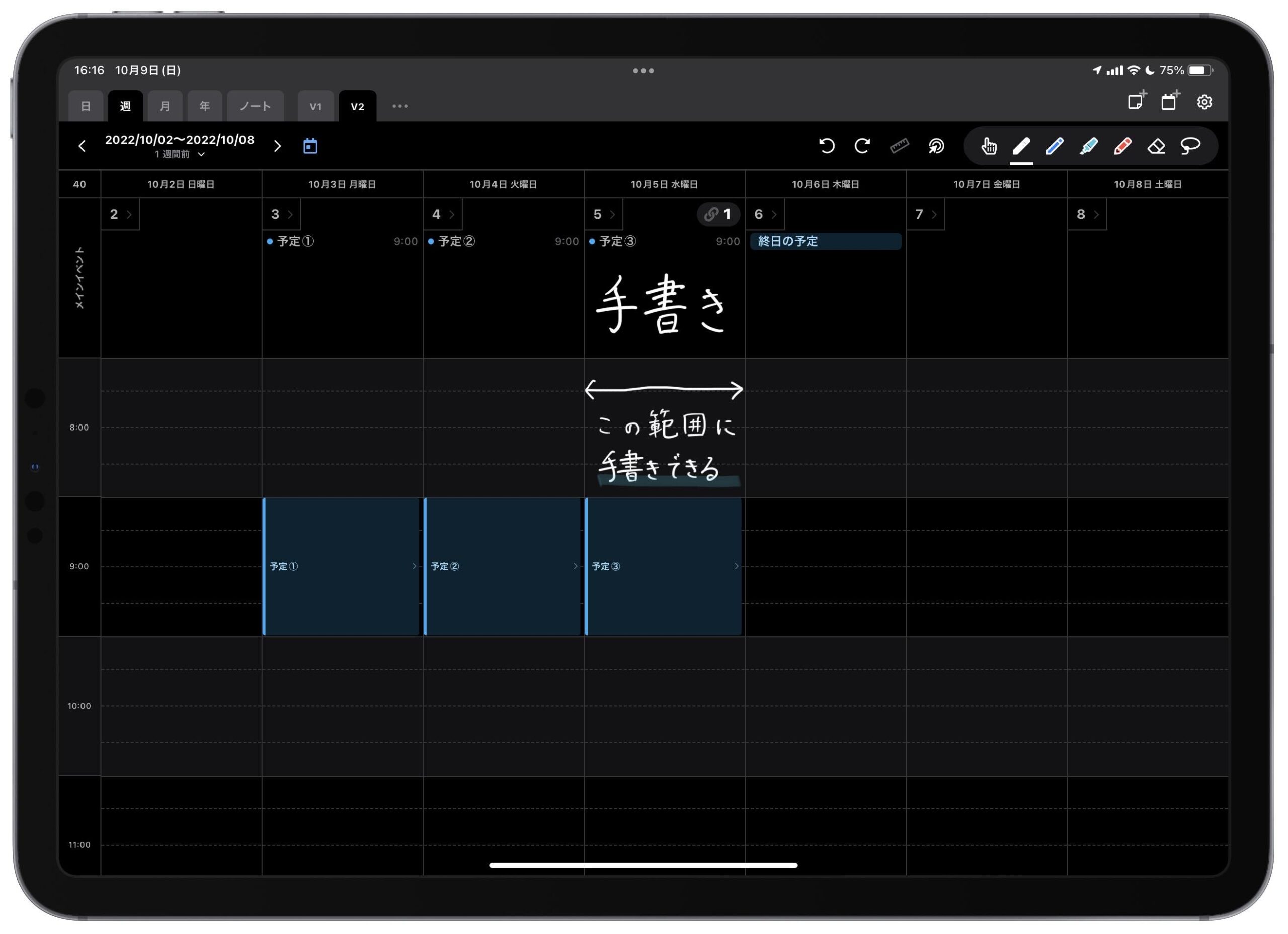 続いて、週間カレンダーです。
続いて、週間カレンダーです。
先ほど、月間カレンダーの10月5日の枠に記入されていた「手書き」という文字が、こちらの一番上(メインイベント欄)にも表示されています。
その下には、時系列で予定が表示されていますが、ここにも手書き入力が可能です。
なおPencil Plannerは、基本的に日付をまたいで手書きすることができないように設定されています。
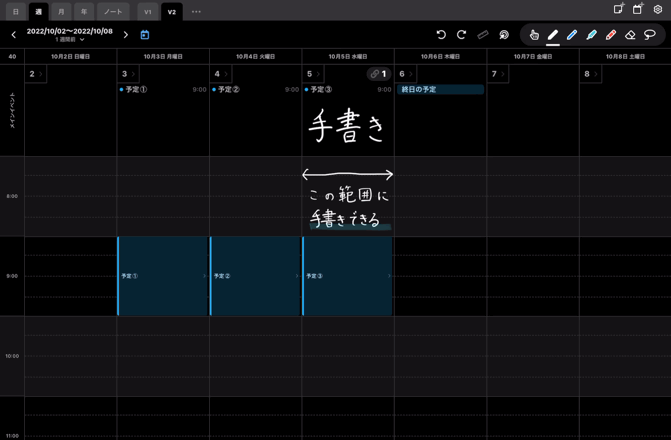
日間表示レイアウト
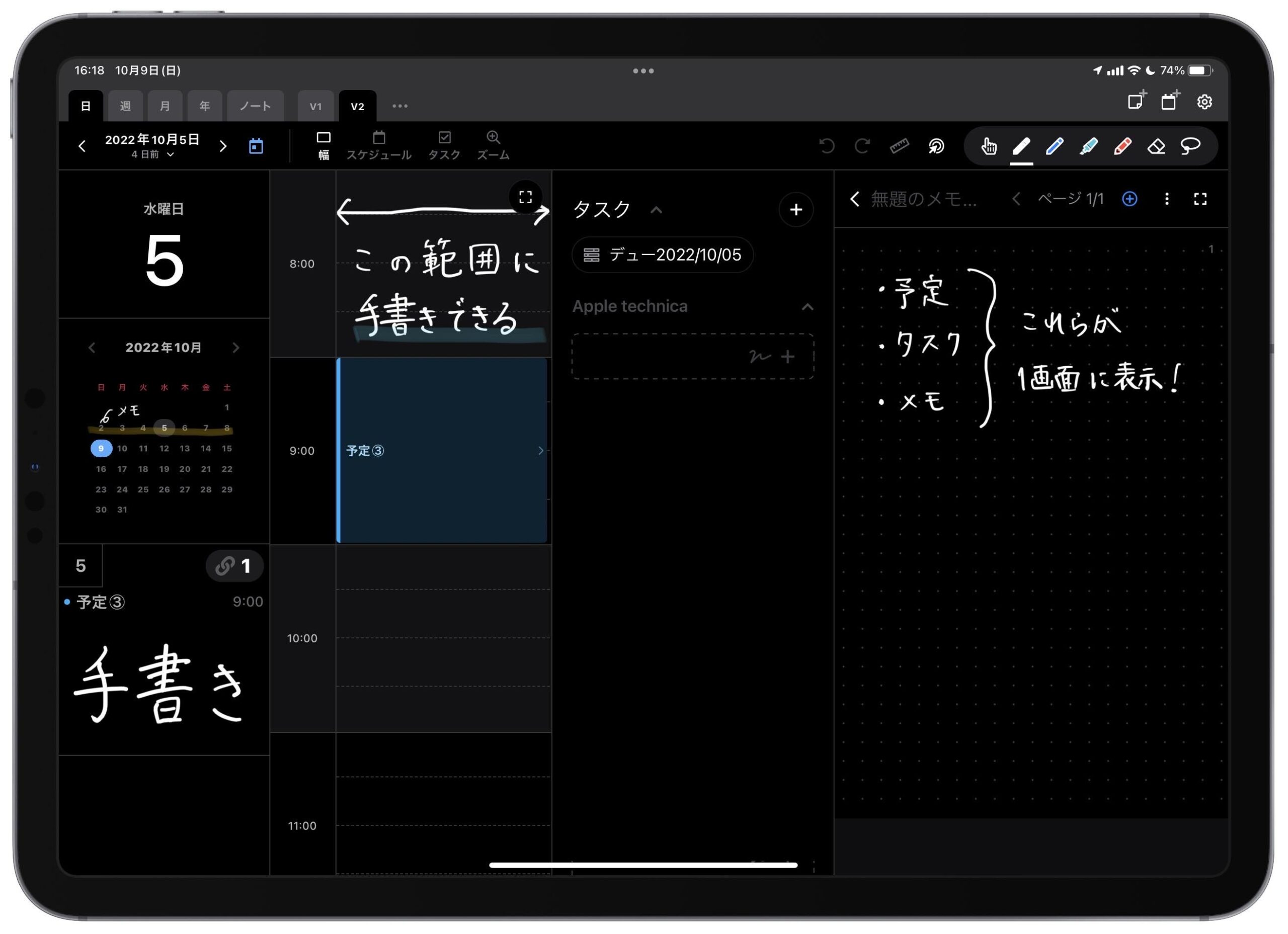 最後は日間カレンダーです。先ほどの週間カレンダーで入力したものが、こちらにも同期されます。
最後は日間カレンダーです。先ほどの週間カレンダーで入力したものが、こちらにも同期されます。
日表示カレンダーは、以下のように3つの機能が1つの画面に表示されています。
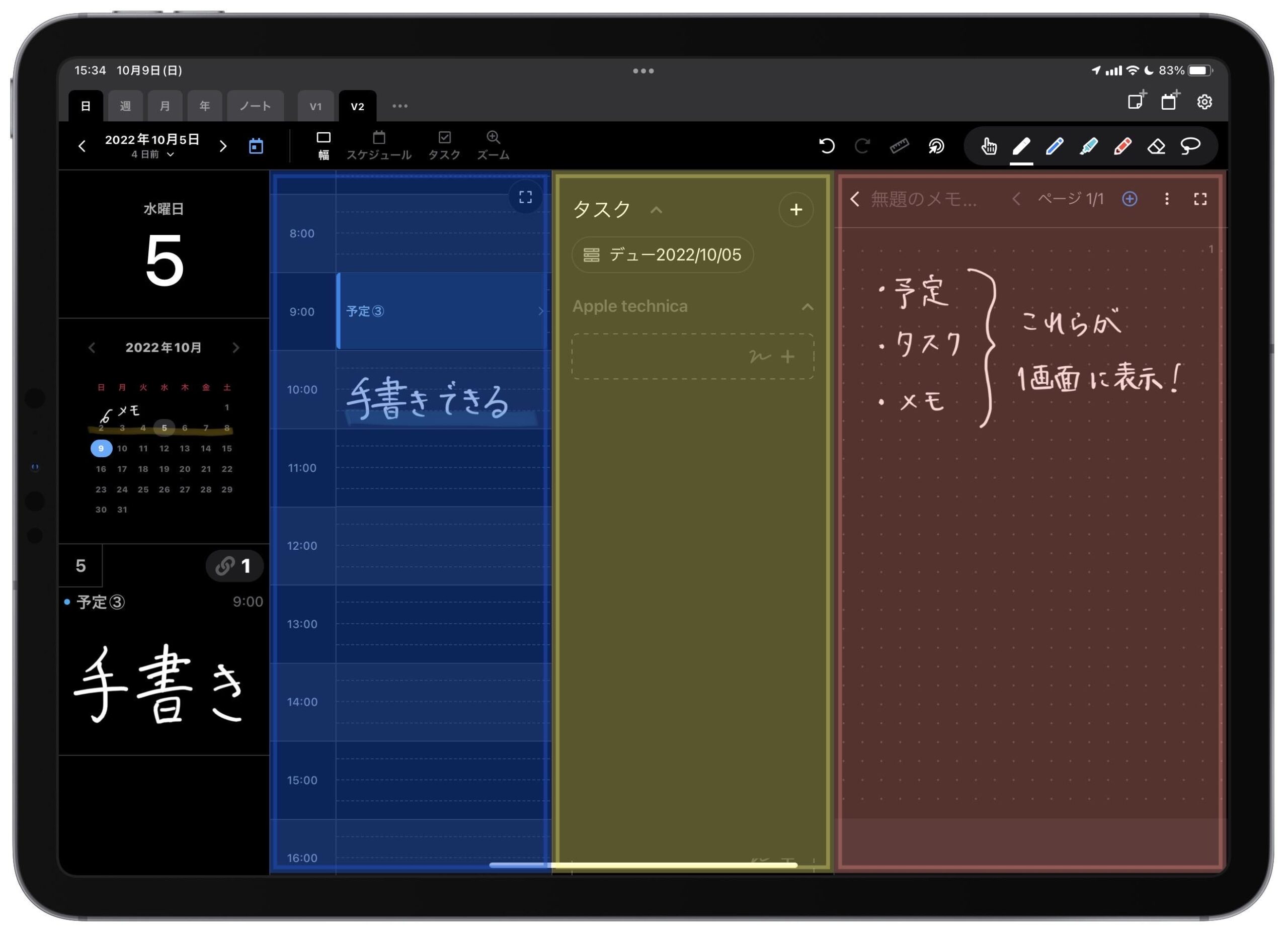 青枠内は週間カレンダーと同じく、1日の予定が表示されています。
青枠内は週間カレンダーと同じく、1日の予定が表示されています。
黄枠内には、Apple純正リマインダーと連動したリマインダーが表示されています。
リマインダーはキーボード入力のほか、点線の枠内にApple Pencilで手書きすることでも新規登録できます。
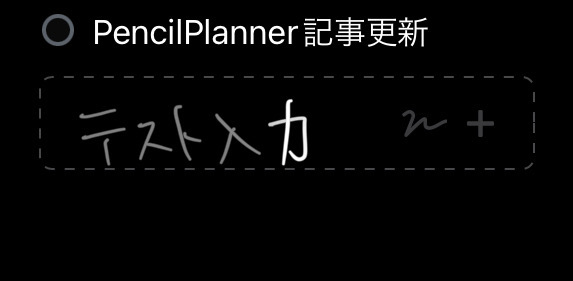
赤枠内には、メモ用のノートを表示することができます。
これにより、この1画面で予定管理・タスク管理・手書きメモ作成まで完結してしまいます。
なお、予定のみ表示させる、予定とノートのみ表示させるなど、表示形式も選べるようになっているので、iPad miniのような画面が小さいタブレットでも使用しやすくなっています。
表示形式を変えても手書きメモ同期
先述している通り、Pencil Planner & Calendar Proは、手書きした内容がレイアウトを変えても同期されるところが大きな魅力です。
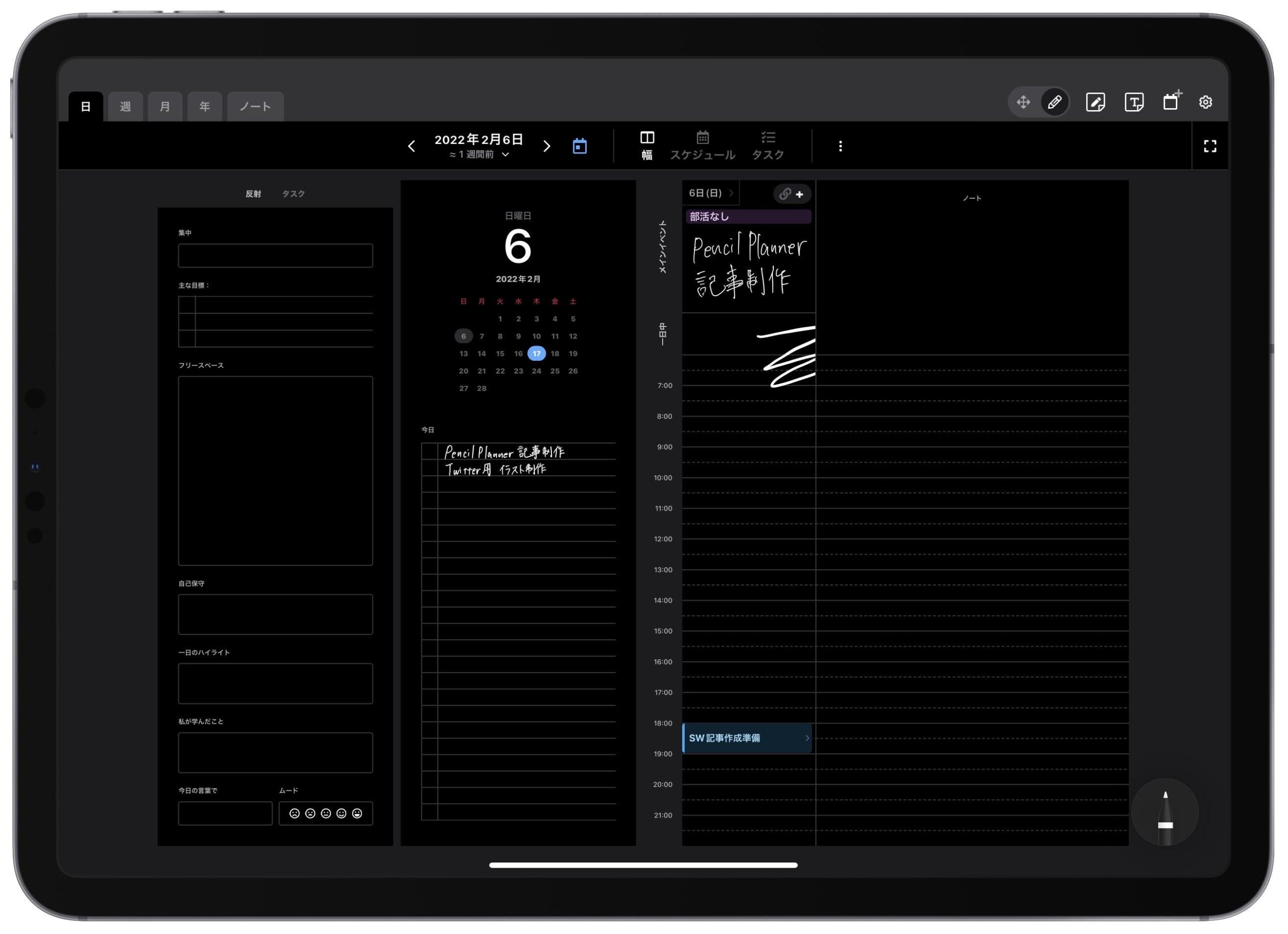
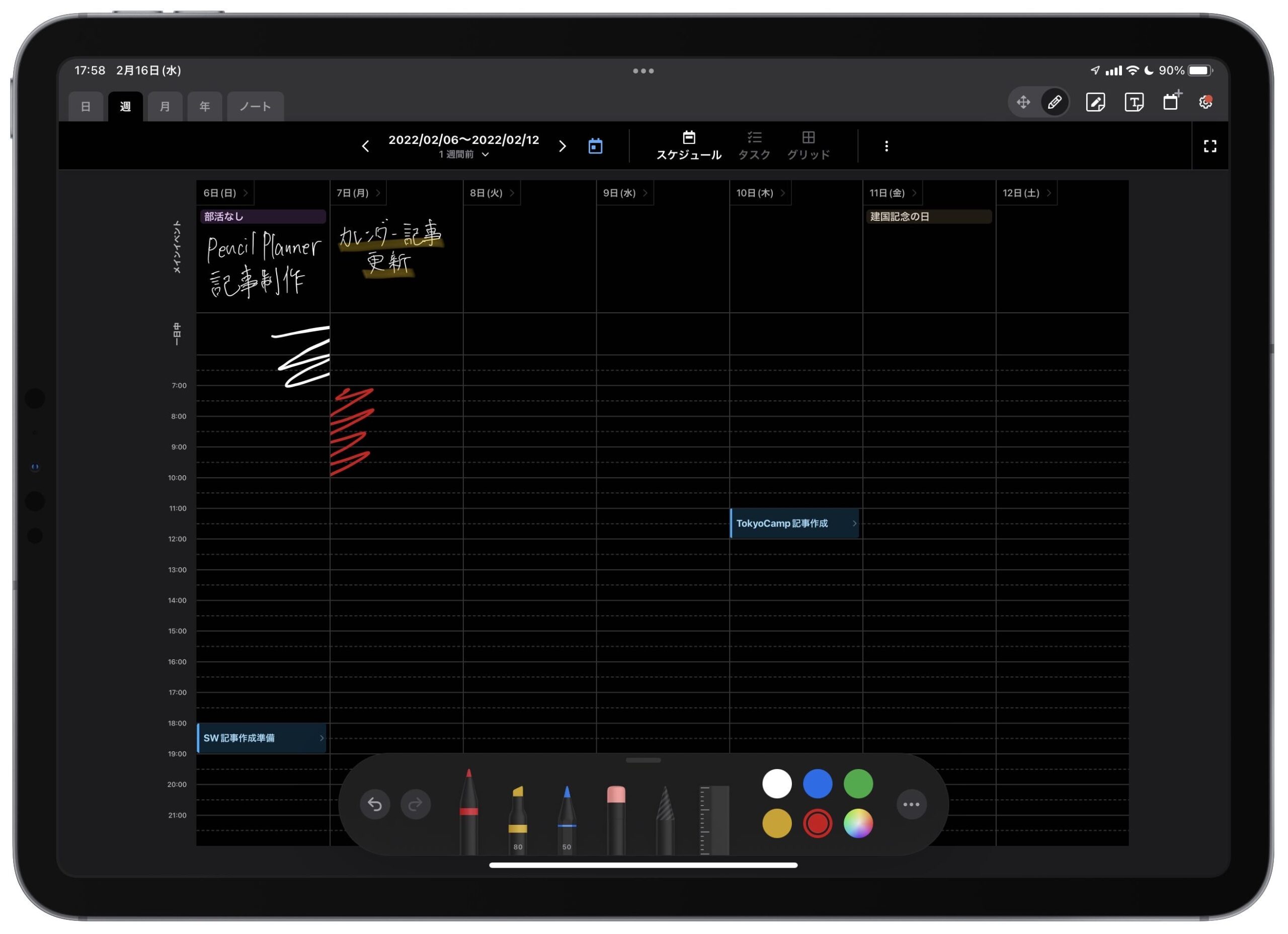
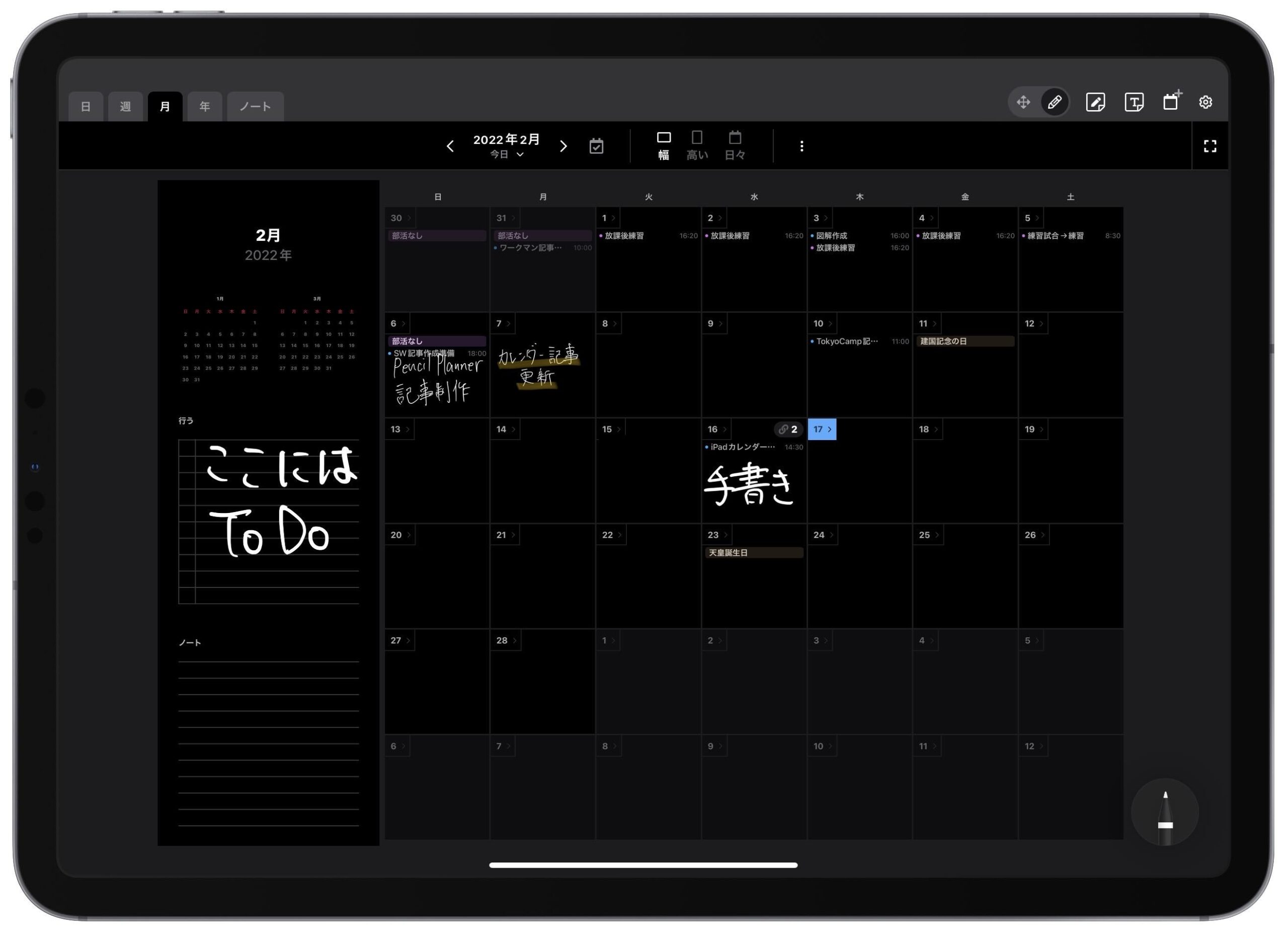
これにより、大事な予定をどのレイアウトでも確認することができ、何度も同じことを書いたりコピペしたりする必要がなく、非常に便利に使うことができます。
純正カレンダーと同期可能
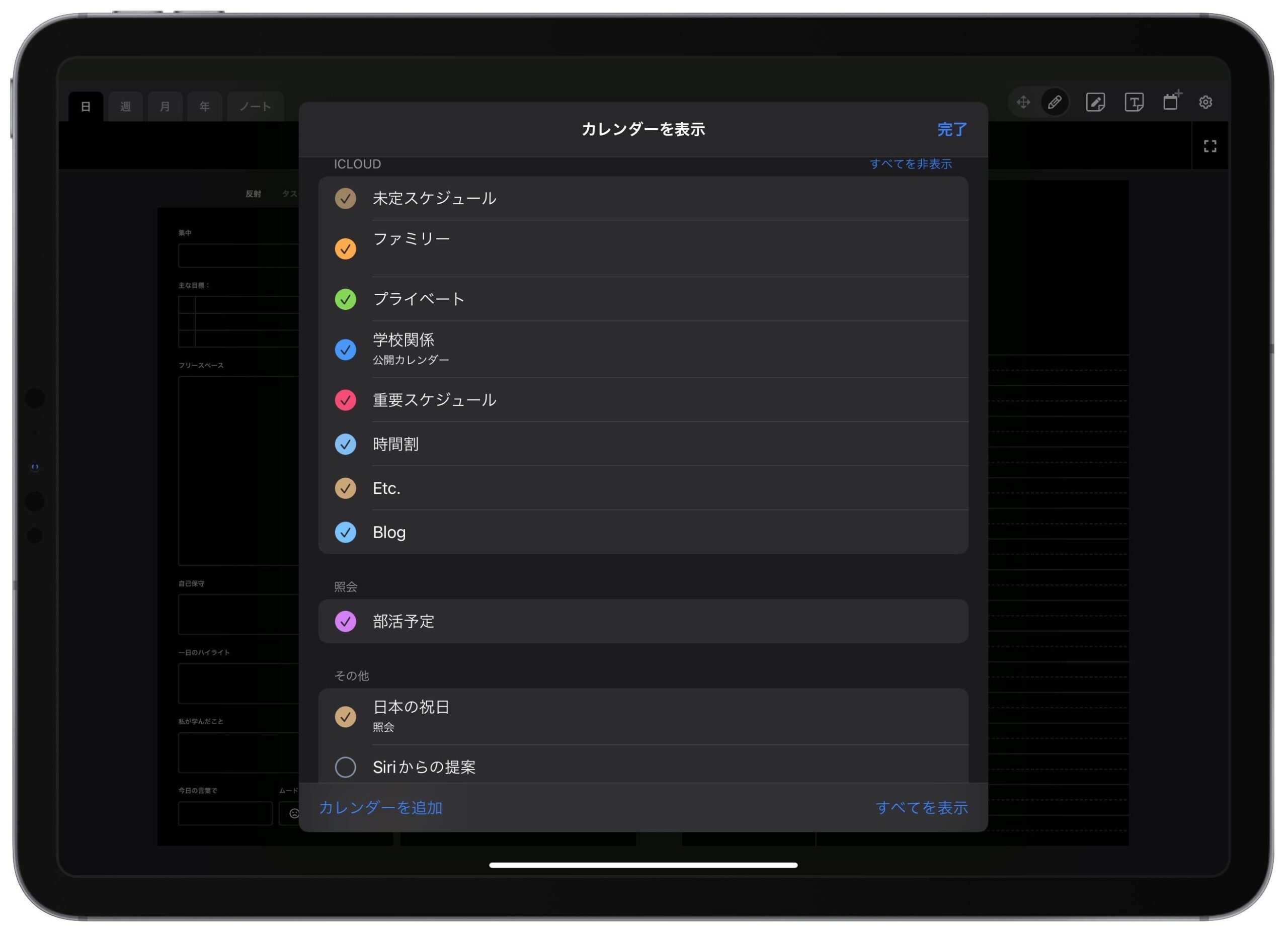 Pencil Planner & Calendar Proは、Apple純正カレンダーと同期することが可能で、同期するカレンダーも選択することができます。
Pencil Planner & Calendar Proは、Apple純正カレンダーと同期することが可能で、同期するカレンダーも選択することができます。
カレンダーの予定を表示するだけでなく、新規作成や編集も可能です。
純正カレンダーにGoogleカレンダーを登録すれば、Pencil Planner & Calendar ProでGoogleカレンダーを使用することもできます。
開始時刻や開始曜日を選択可能
私がカレンダーアプリで最強と位置付けている「FirstSeed Calendar」は、カスタマイズ性が高いことが一番のメリットです。
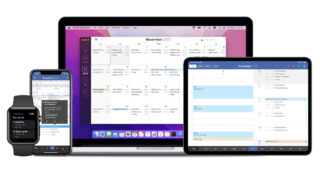
Pencil Planner & Calendar Proも表示設定が可能で、日表示の開始時刻・終了時刻の設定や、週表示の開始曜日の設定が可能です。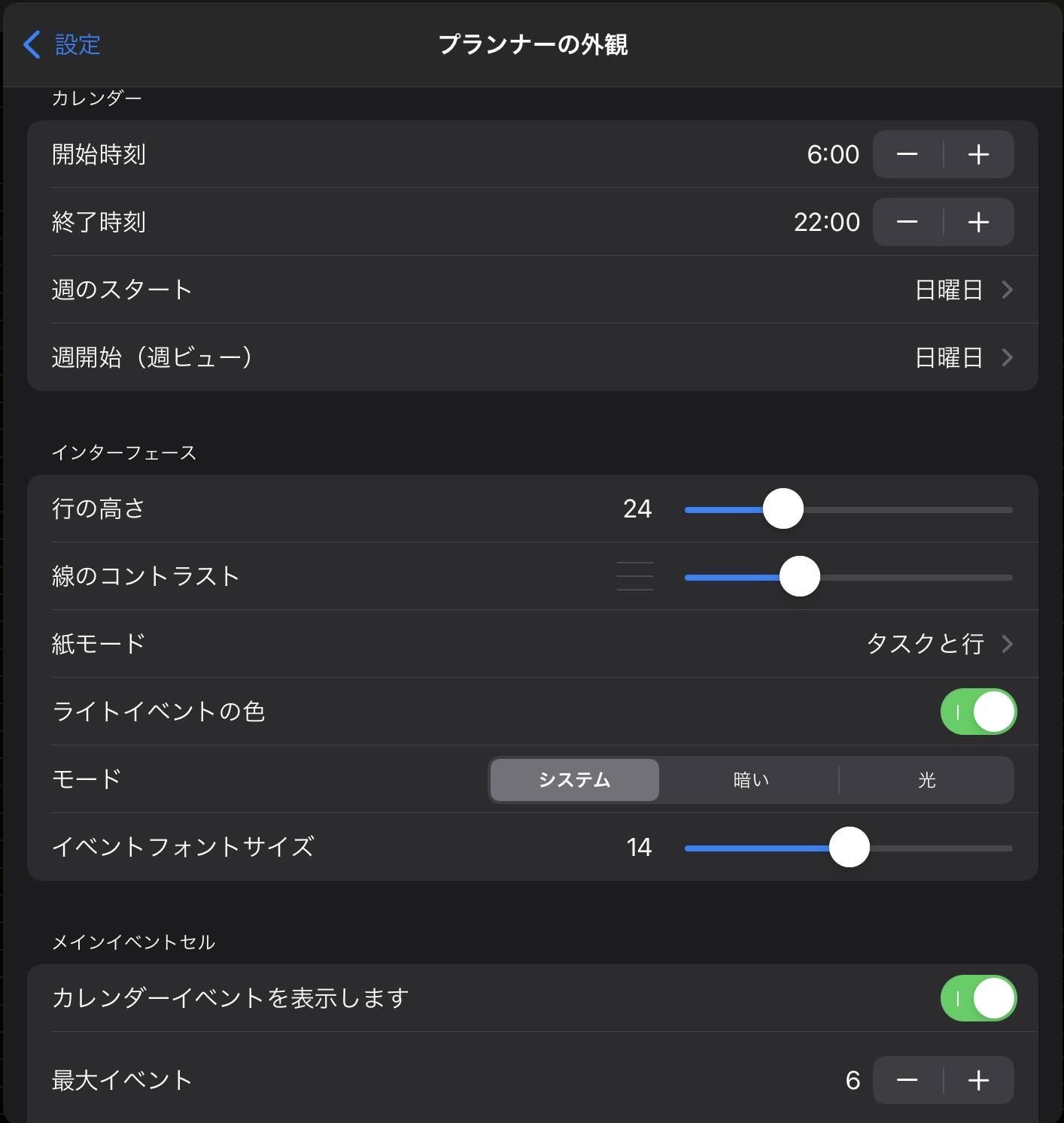 画像にある通り、そのほかにも細かく表示設定が可能なので、使いやすいように設定できます。
画像にある通り、そのほかにも細かく表示設定が可能なので、使いやすいように設定できます。
メモ用のノートを作成
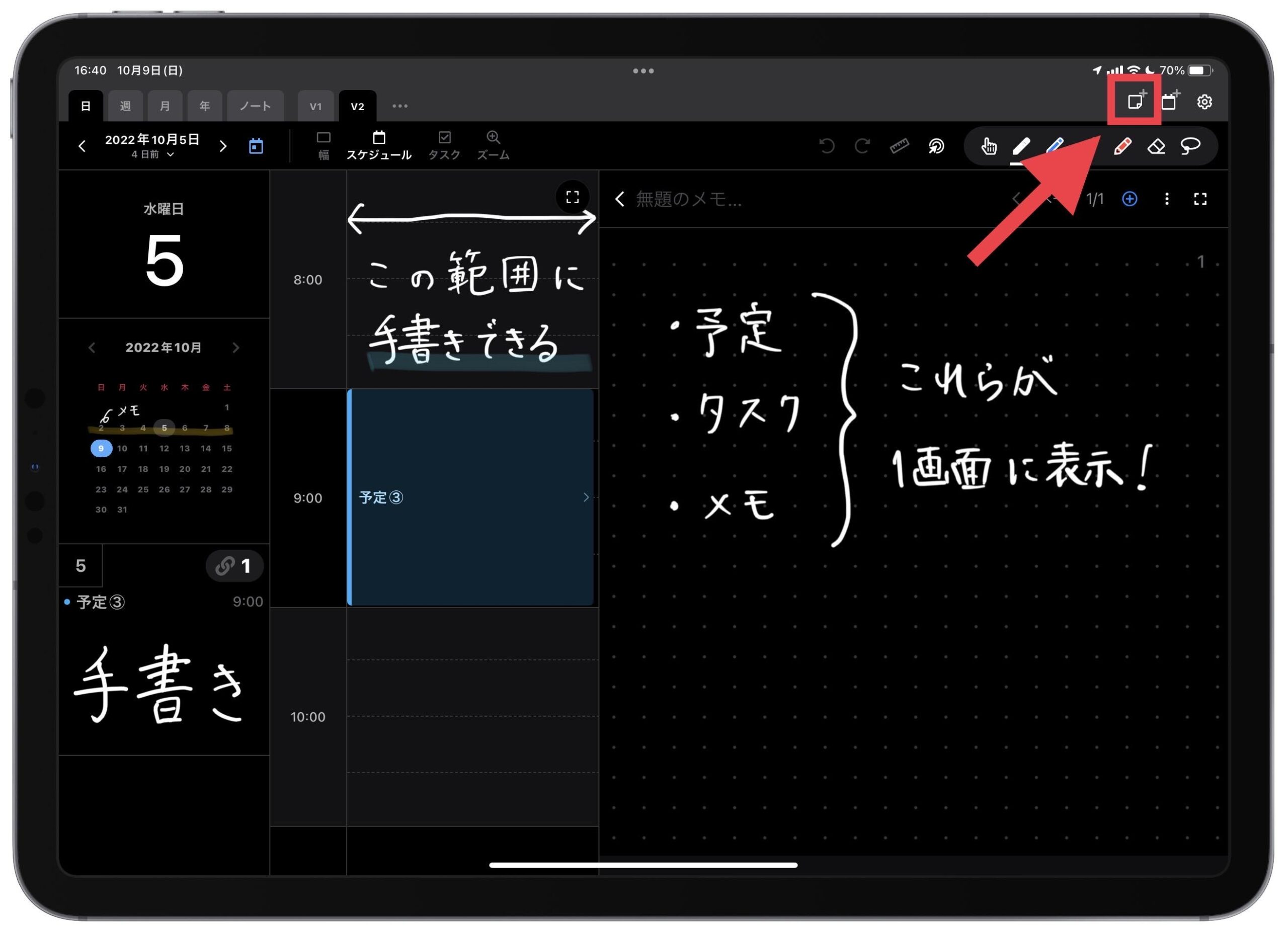 Pencil Planner & Calendar Proは、右上のボタンから2種類のメモ用のノートを作ることができます。
Pencil Planner & Calendar Proは、右上のボタンから2種類のメモ用のノートを作ることができます。
1つはApple Pencilで手書きするためのノート(下図左:鉛筆)、もう1つはキーボードでテキスト入力するためのノート(下図右:テキスト注)です。
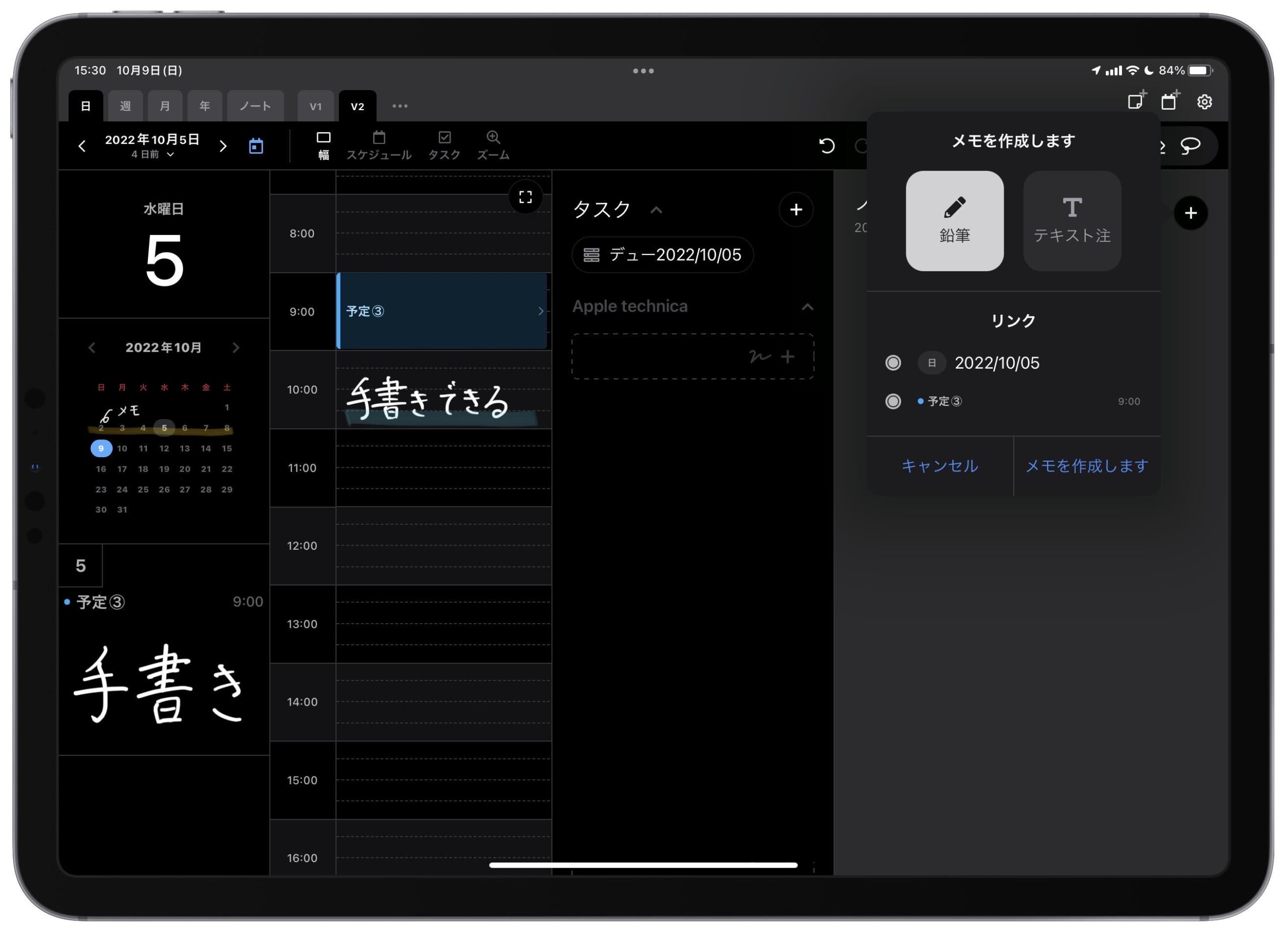
手書きメモノート
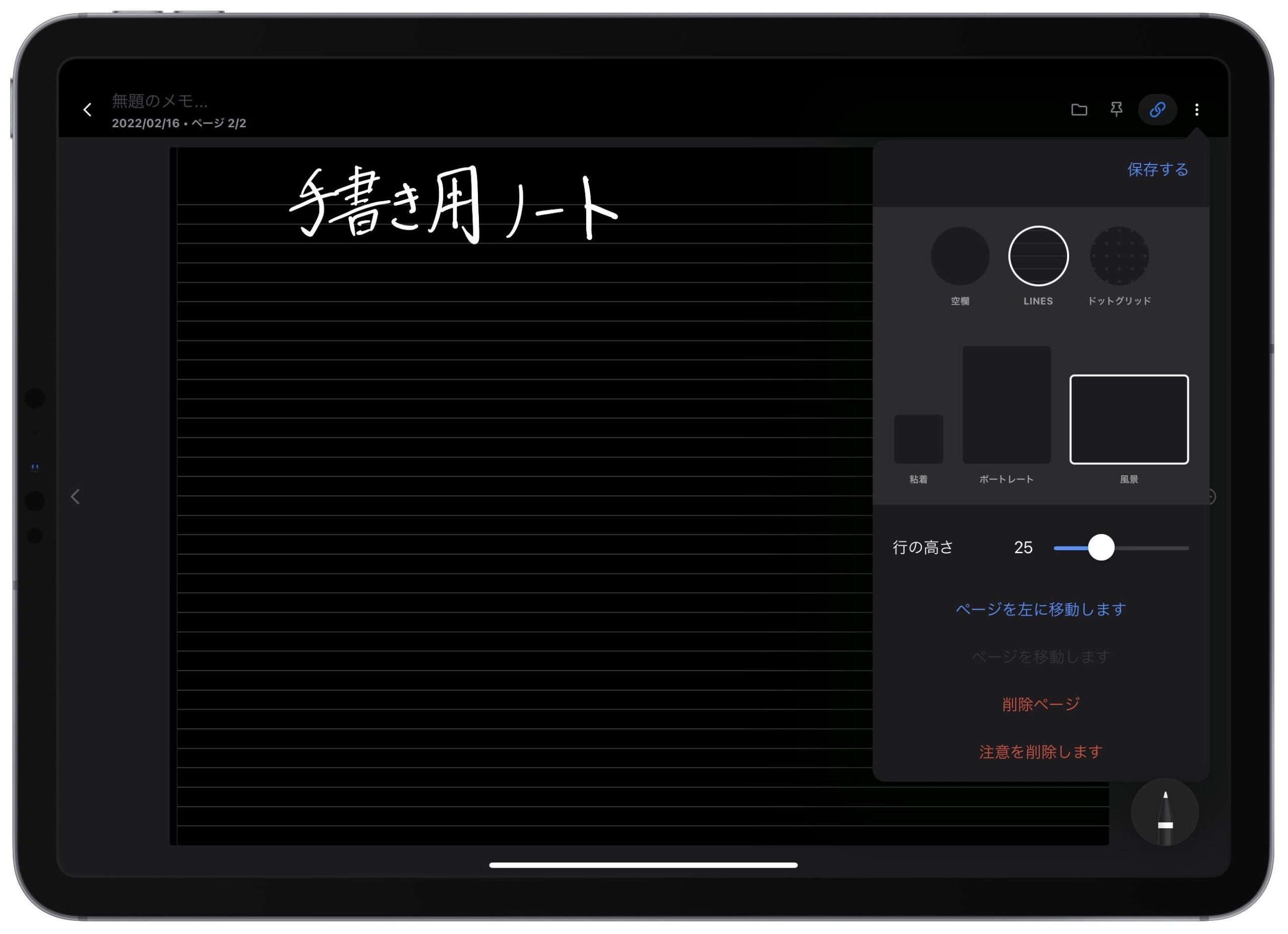 手書き用のノートはサイズや背景を変更することができ、背景は無地・罫線・ドットから選ぶことができます。
手書き用のノートはサイズや背景を変更することができ、背景は無地・罫線・ドットから選ぶことができます。
さらに、罫線やドットの幅も変更できるので、テキストだけでなくイラストも描きやすいです。
テキストノート
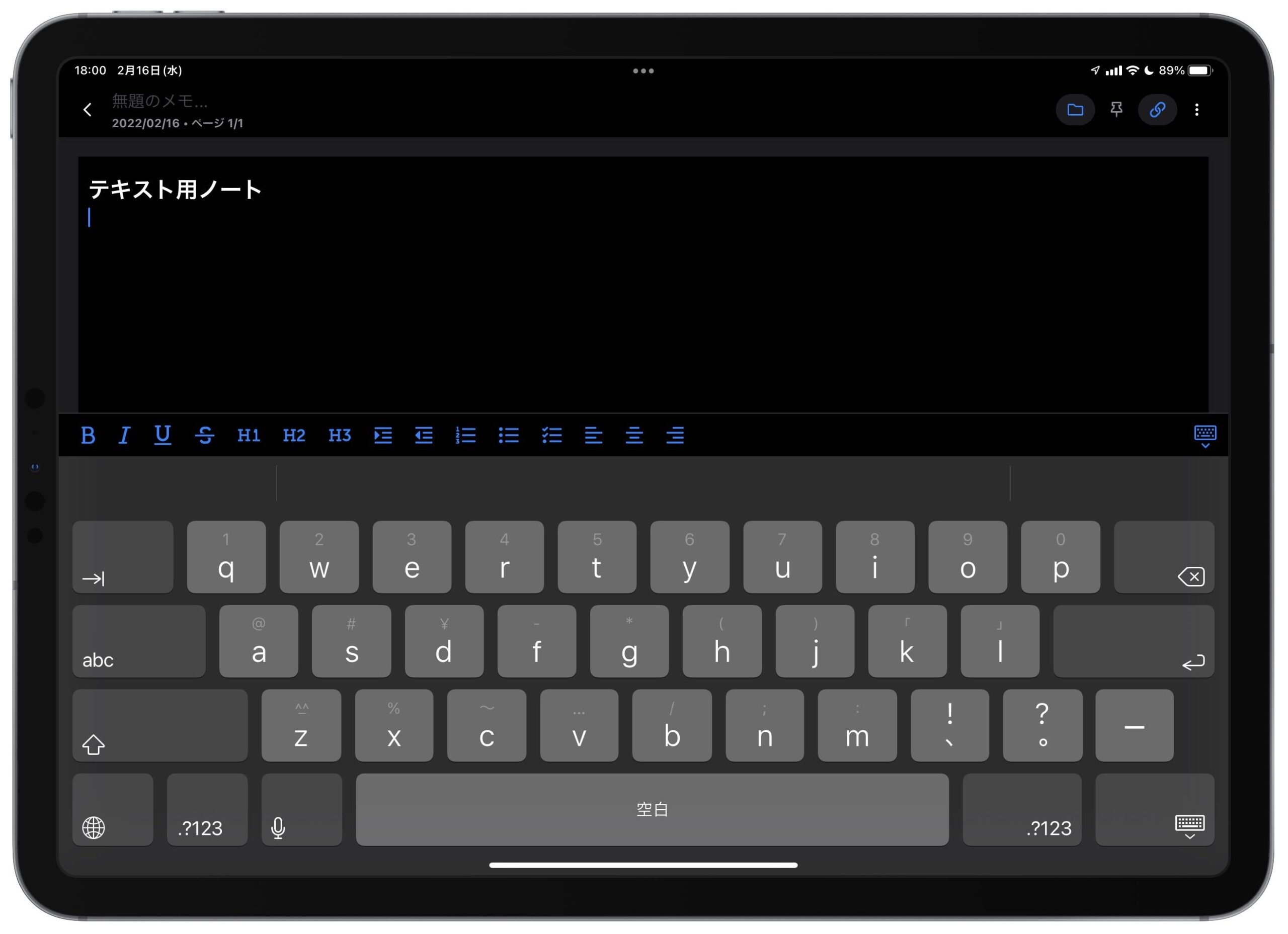 テキストノートは背景を選ぶことはできませんが、テキストのフォントを設定することができます。
テキストノートは背景を選ぶことはできませんが、テキストのフォントを設定することができます。
太字・イタリック・下線はもちろん、見出しやインデントも可能です。
日付や予定にノートをリンクできる
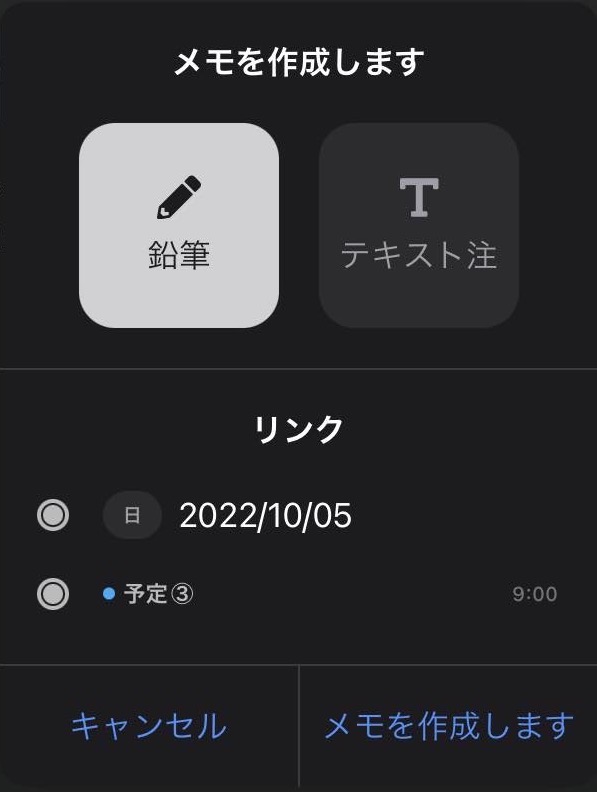 ノートを作成する際に「リンク」というメニューがあります。
ノートを作成する際に「リンク」というメニューがあります。
ここでは、ノートを日付や予定に紐付ける設定ができます。
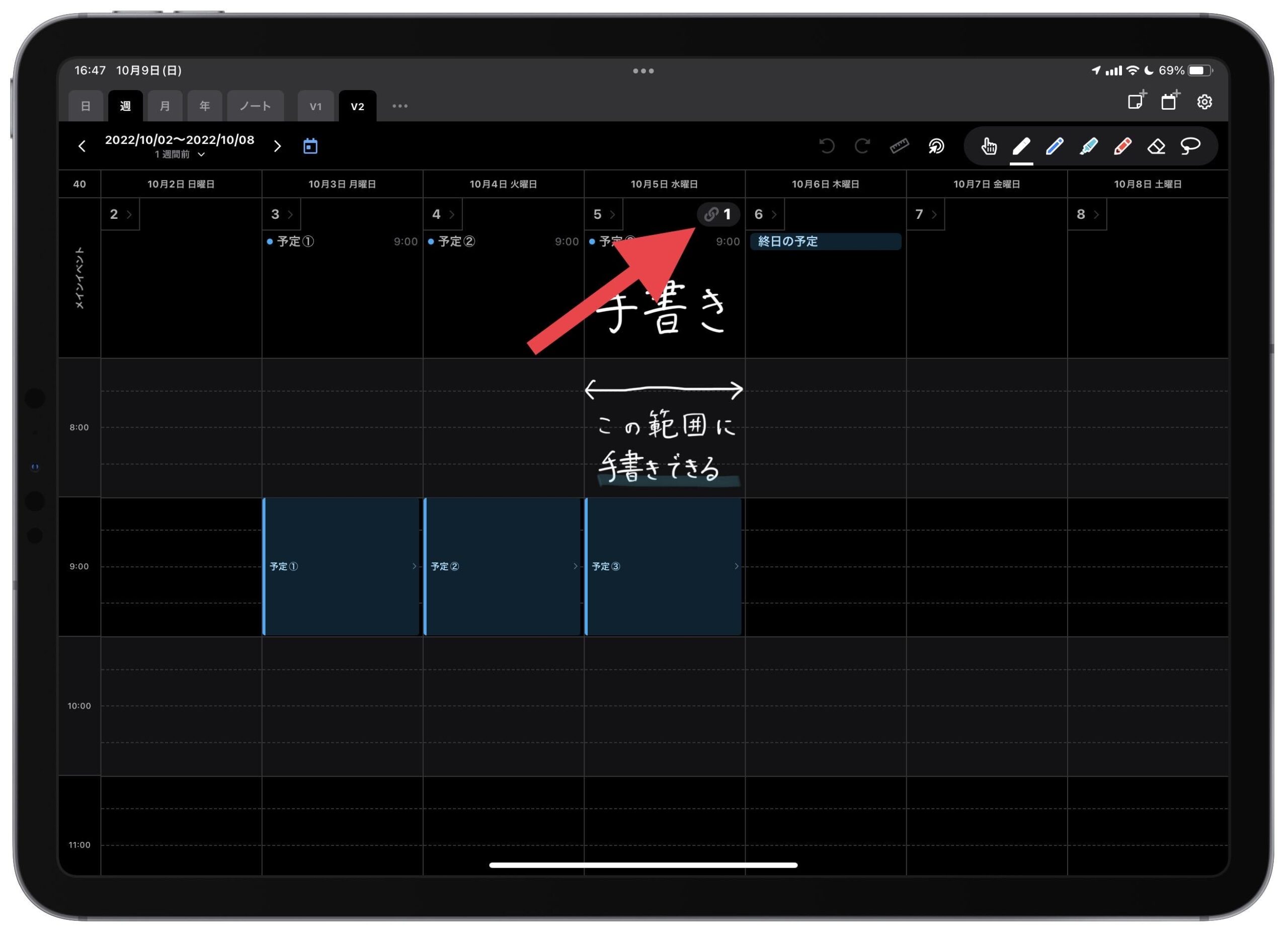 ノートを日付に紐づけると、各カレンダーページのメインイベント欄に鎖マークが表示され、ここからノートを表示することができるようになります。
ノートを日付に紐づけると、各カレンダーページのメインイベント欄に鎖マークが表示され、ここからノートを表示することができるようになります。
作成後のノートも、ノートを開いて右上の鎖マークをタップすればリンクさせることができます。
フォルダ分けできる
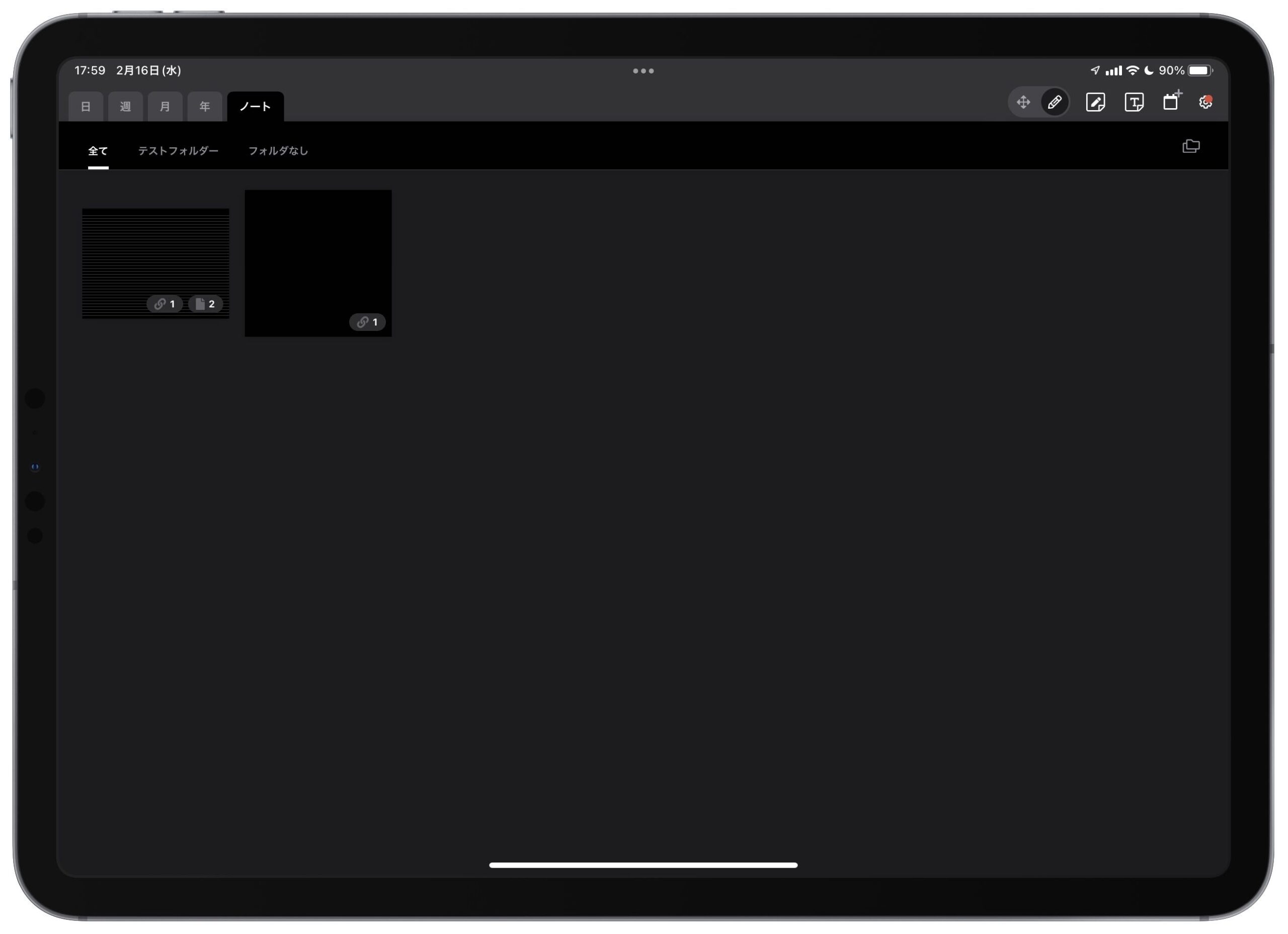 作成したノートは、上部の「ノート」タブから一覧で確認することもできます。
作成したノートは、上部の「ノート」タブから一覧で確認することもできます。
ここでは、ノートのフォルダ分けもできるので、ノートの管理も非常にしやすくなっています。
無料プランと有料プランの違い
Pencil Plannerは月550円、年2,100円の有料プランが用意されていますが、基本無料で使用することができます。
有料プランと無料プランでどのような機能差があるのか、表にまとめると以下のようになります。
| 無料プラン | 有料プラン | ||
| V1 | V2* | ||
| 日間 | ○ | ○ | |
| 週間 | × | ○ | ○ |
| 月間 | ○ | ○ | |
| 年間 | × | ○ | |
| ノート | 3つまで | 無制限 | |
*稀にV2の週間カレンダーは有料登録が必要との表示が出たりするので、本来は有料でないと利用できない可能性もあります。
アップデートで修正が入りましたら、こちらの表も修正させていただきます。
Planner for iPadと比較
ここからは、Pencil Planner & Calendar Pro同様、手書きとデジタルの融合ができるアプリ「Planner for iPad」との比較を行っていきたいと思います。
スマホでは横にスライドできます
| Pencil Planner | Planner for iPad | |
| 料金 (オプション) |
基本無料 月550円or年2,100円 |
基本無料 月360円or月600円 |
| カレンダー同期 | ○ | ○ |
| 予定追加・編集 | ○ | × |
| リマインダー同期 | ○ | × |
| ノート | ○ | △ 有料 |
| iPhone対応 | ○ 編集可能 |
△ 閲覧のみ |
| スタンプ類 | × | ○ |
| 写真挿入 | × | ○ |
| 手書き機能 | ◎ | ○ |
| ウィジェット対応 | × | ○ |
Pencil Planner & Calendar Proは、予定の登録・編集ができるところが個人的には1番のメリットです。
さらに、レイアウトの使いやすさや、ノートの使いやすさでも優位に感じました。
また、Pencil Planner & Calendar ProはiPhoneアプリでも閲覧・編集が可能で、レイアウトもiPhone用に開発されていて使いやすい印象でした。
Pencil Planner & Calendar Proのデメリット
もちろん、Pencil Planner & Calendar Proのデメリットもありますので、しっかりご紹介したいと思います。
リマインダーとは同期不可能
まずは、純正リマインダーと同期できないという点です。
細かいタスクについては、リマインダーで通知したいので同期してくれるとありがたいです。
【追記】
V2でリマインダーとの連携ができるようになりました。
写真貼り付けができない
また、写真の挿入ができないのもデメリットです。
現状では予定に写真を添付する方法しかありません。
なお、Planner for iPadでは写真の貼り付けが可能です。
全機能を使うには有料サブスク
Pencil Planner & Calendar Proは基本無料で使用できますが、年表示カレンダーを利用したい場合やノート数を増やしたい場合はサブスクに登録する必要があります。
年額で比較するとPlanner for iPadよりお得に利用できます。
今後のアップデートの予定
Pencil Planner & Calendar Proの公式サイトでは、今後のアップデートの予定が公開されていますので、一部ご紹介したいと思います。
- 写真の挿入
- ノートをラベルで分類
- スタンプやステッカーの追加
- 手書き文字検索
デメリットで挙げていた写真の挿入についても、早ければ今年の前半には実装されるようです。
そのほかにも多くのアップデートが予定されているので、気になる方はチェックしてみてください。
Pencil Planner & Draw Calendarとの違い
 App Storeには、同じデベロッパーから「Pencil Planner & Draw Calendar」という買い切りタイプの有料アプリも配信されています。
App Storeには、同じデベロッパーから「Pencil Planner & Draw Calendar」という買い切りタイプの有料アプリも配信されています。
しかし、Pencil Planner & Draw Calendarは旧アプリのため、今後アップデートされないものと思われます。
また、純正カレンダーと同期できない、手書き文字のレイアウト間同期ができないなどの機能差や、レイアウトの違いがあるのでご注意ください。
参考:Pencil Planner & Calendar Pro公式サイト
まとめ
iPadの手書き対応カレンダーアプリ「Pencil Planner & Calendar Pro」をご紹介しましたが、いかがだったでしょうか。
手書きでスケジュール管理したい人には、現状最強のiPadアプリだと言えると思います。
基本無料で使えるので、ぜひ試してみてください!